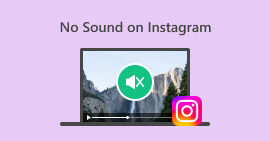Video di Facebook senza audio: perché succede e come risolverlo
Facebook è oggi una delle piattaforme multimediali più utilizzate. Puoi utilizzare questa piattaforma non solo per le interazioni sociali ma anche come fonte di intrattenimento, incorporando musica e video per rinvigorire la tua routine lavorativa. Sebbene sia importante mantenere un'esperienza fluida, interruzioni come nessun suono da Facebook può rappresentare una sfida significativa.
L'assenza di audio nei video di Facebook può rendere la tua esperienza non eccezionale. Questo è vero, soprattutto quando cerchi di rimanere concentrato mentre lavori. Fortunatamente, se ti capita, potrebbero esserci diversi motivi per cui l'audio non funziona sui video di Facebook. Quindi, impariamo subito i motivi e le migliori soluzioni per risolvere questo problema principale su FB!
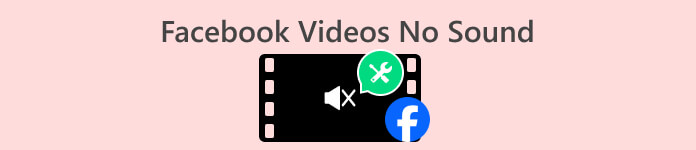
Parte 1. Perché i video su Facebook non hanno audio?
Vari motivi possono contribuire al problema dell'assenza di audio sui video di Facebook su iPhone, Android e PC durante la visione, il caricamento o il download. Una possibile causa sono le impostazioni audio del sistema errate o un driver audio obsoleto sul dispositivo.
Parlando dell'audio, il problema potrebbe essere anche l'audio del video. Inoltre, problemi con il browser, in particolare riguardanti Flash Player, potrebbero influenzare anche l'audio. Inoltre, problemi con le impostazioni dell'app Facebook, conflitti all'interno del tuo sistema e potenziali problemi legati all'audio con il video sorgente sono tra i fattori che potrebbero portare alla mancanza di audio. Pertanto, identificare la causa specifica del problema è essenziale per una rapida risoluzione, poiché consente di risolvere il problema in modo efficace e ripristinare la funzionalità audio dei tuoi video di Facebook.
Parte 2. Come risolvere quando i video non hanno audio su FB
Controlla se il driver audio è aggiornato
Poiché uno dei motivi più comuni per cui i tuoi video di Facebook non hanno audio è dovuto a un driver audio obsoleto, devi pulire direttamente il pasticcio. Si consiglia vivamente di aggiornare regolarmente i driver. Questi aggiornamenti non servono solo come patch di sicurezza essenziali, ma introducono anche miglioramenti delle funzionalità che possono risolvere in modo efficace vari problemi insoliti e persistenti. Per aggiornare manualmente il driver audio, puoi visitare il sito Web del produttore della scheda madre. Rimanendo vigili sugli aggiornamenti dei driver, non solo migliori la sicurezza del tuo sistema, ma sblocchi anche miglioramenti che contribuiscono a un'esperienza audio più stabile ed efficiente, soprattutto quando si utilizzano piattaforme come Facebook.
Correggi la possibile corruzione del video o dell'audio
Se riscontri video FB senza problemi audio, potrebbe essere causato da file video e audio danneggiati. Ciò porta alla mancanza di audio su Facebook e un rimedio praticabile prevede l'utilizzo di uno strumento di riparazione video come Riparazione video. Questo strumento di riparazione video all'avanguardia, basato sull'intelligenza artificiale, è in grado di identificare e correggere diverse forme di corruzione video, compresi i casi in cui manca l'audio. Inoltre, le sue funzionalità avanzate gli consentono di ripristinare senza problemi la componente audio all'interno del tuo video. Inoltre, facilita la sua riproduzione su Facebook con il suono di accompagnamento in una questione di tempo. Ecco cosa devi fare con il tuo video di Facebook utilizzando FVC Video Repair.
Download gratuitoPer Windows 7 o versioni successiveDownload sicuro
Download gratuitoPer MacOS 10.7 o versioni successiveDownload sicuro
Passo 1. Esegui lo strumento dopo averlo installato sul tuo computer. Quindi, fai clic sul pulsante Più a sinistra per caricare il video di Facebook che devi correggere. Quindi, premi l'altro pulsante Più per caricare qualsiasi video di esempio dal tuo dispositivo.
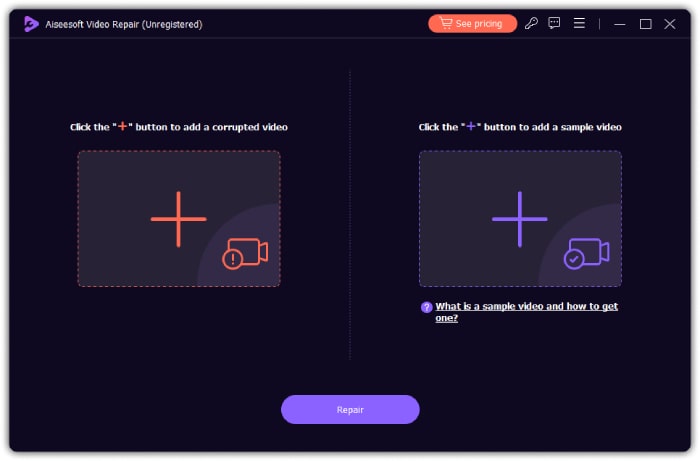
Passo 2. Successivamente, fai clic su Riparazione pulsante per iniziare il processo di correzione.
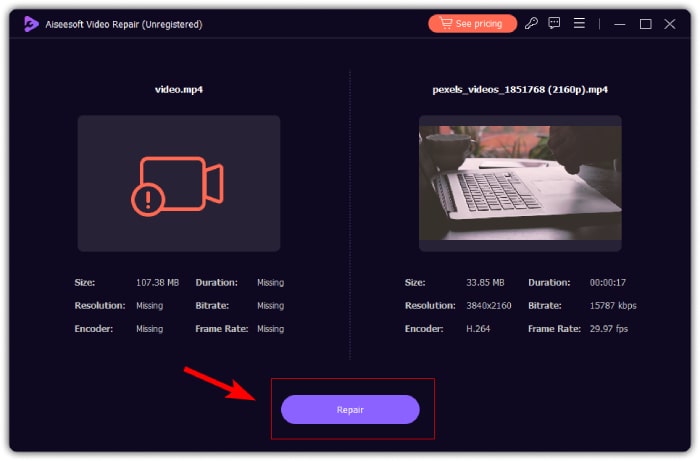
Passaggio 3. In un istante, il tuo video FB senza audio verrà riparato. Ora puoi premere la scheda Anteprima per controllare il video o il pulsante Salva per esportarlo nella cartella locale. Altrimenti, puoi continuare a correggere altri video facendo clic sul pulsante Ripara altri video.
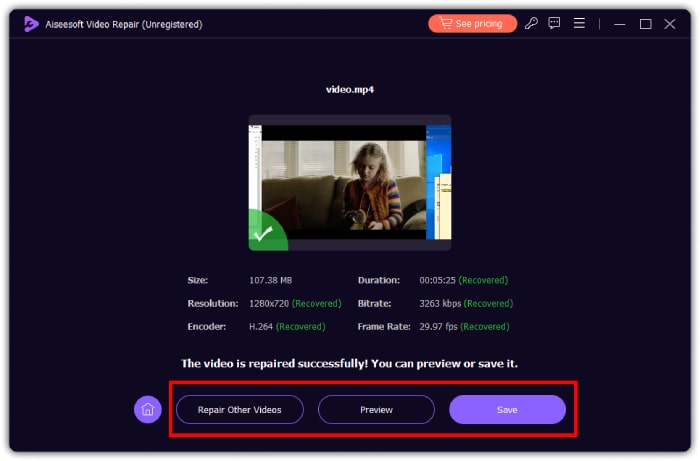
Ottieni un Flash Player aggiornato
Assicurati di avere la versione più aggiornata di Flash Player installata sul tuo computer o dispositivi mobili. Quindi, dopo aver installato la versione più aggiornata, testa la funzionalità per vedere se I video di Facebook continuano a non essere riprodotti e non hanno alcun suono. Nel caso in cui il problema persista e riscontri una mancanza di audio, utilizza la funzione Segnala un problema nel tuo account Facebook per notificare agli sviluppatori della piattaforma il problema audio che riguarda specificamente i video di Facebook.
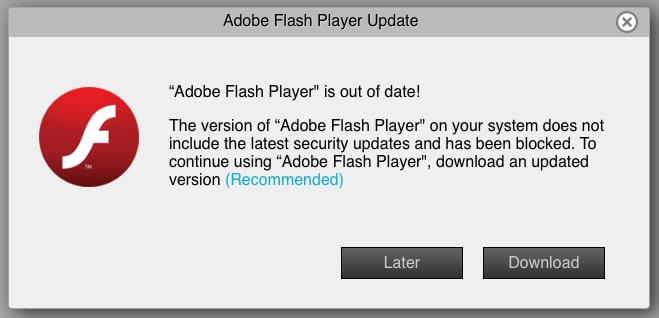
Sincronizza l'audio con il file video
Infine, se ti capita di affrontare difficoltà relative alla sincronizzazione di audio e video, che spesso portano a problemi audio, una soluzione utile è utilizzare software come Video Converter Ultimate. Questo software è dotato di una varietà di potenti strumenti. Uno di questi è la notevole funzionalità di sincronizzazione audio che consente di ottimizzare manualmente i tempi dell'audio per armonizzarli con la riproduzione video. Attraverso regolazioni precise nella sincronizzazione, puoi garantire che l'audio si allinei accuratamente con il video corrispondente. Ciò può migliorare la coerenza complessiva dell'esperienza visiva. Pertanto, di seguito sono riportati i passaggi che è necessario seguire.
Download gratuitoPer Windows 7 o versioni successiveDownload sicuro
Download gratuitoPer MacOS 10.7 o versioni successiveDownload sicuro
Passo 1. Avvia il software e vai al menu Casella degli strumenti. Da lì, fai clic sullo strumento Sincronizzazione audio.
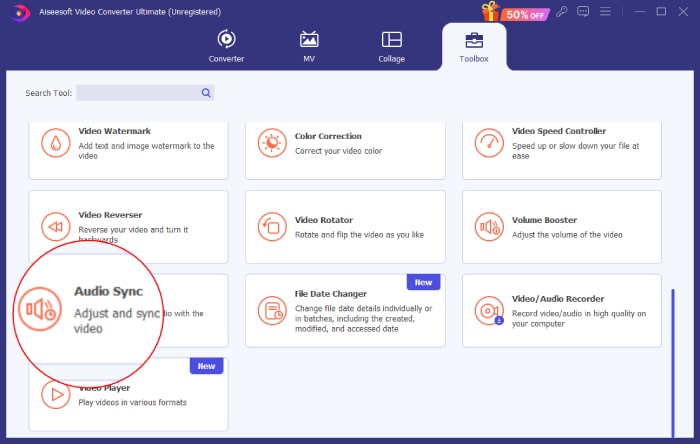
Passo 2. Nella finestra successiva, fare clic su Più pulsante per caricare il Facebook Reel o il video senza audio.
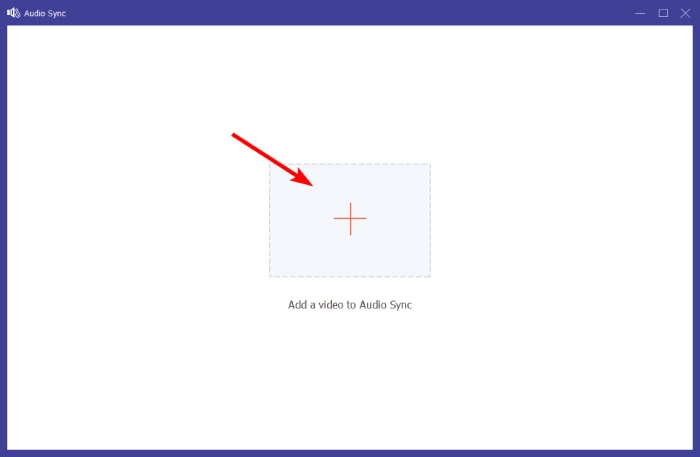
Passaggio 3. Inizia a sincronizzare l'audio sul video navigando nelle sezioni Traccia audio, Ritardato e Volume. Tieni presente che puoi modificarli liberamente in base alle tue preferenze. Puoi fare clic sul pulsante di riproduzione per visualizzare in anteprima l'output di ogni modifica apportata. Quindi, fare clic su Esportare pulsante ogni volta che sei pronto.
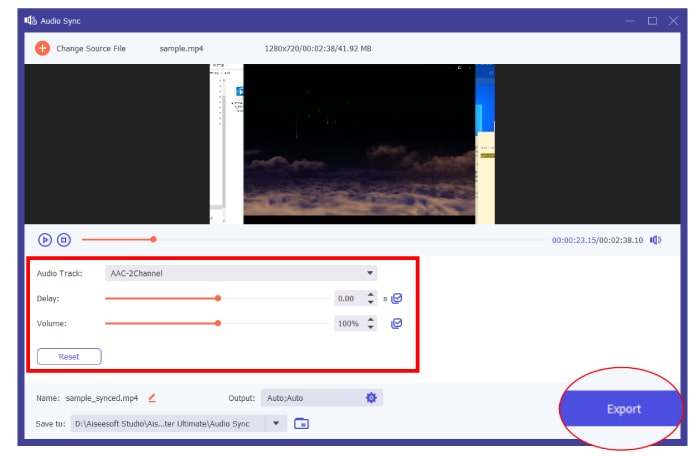
Parte 3. Come ripristinare l'audio sulla mia pagina Facebook
C'è anche un modo per attivare automaticamente l'audio per i video del feed di Facebook. Seguire i passaggi seguenti per farlo.
Passo 1. Vai al menu del tuo profilo e tocca l'opzione Impostazioni.
Passo 2. Scorri lo schermo verso il basso e tocca l'opzione Media.
Passaggio 3. Quindi, attiva il I video iniziano con l'audio opzione.
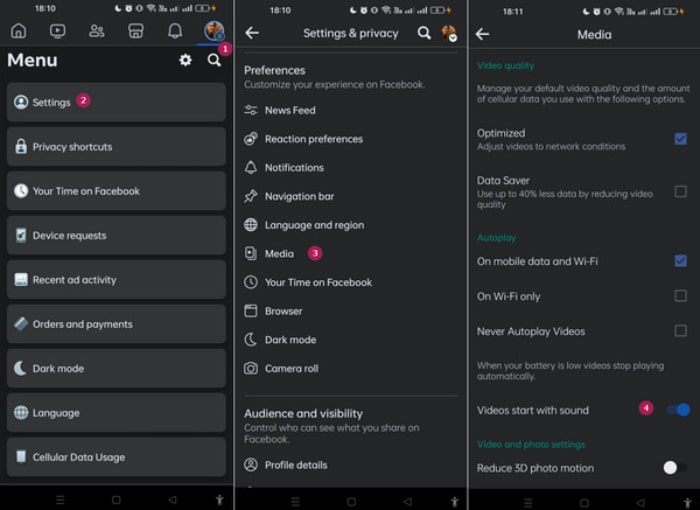
Parte 4. Domande frequenti su Facebook
Come riattivare l'audio di Facebook?
Per riattivare l'audio del video di Facebook, fare clic sul video, seguito dall'icona dell'altoparlante per abilitare l'audio.
Cos'è la modalità silenziosa su Facebook?
È una funzionalità di Facebook che ti consente di silenziare l'audio nei video. In genere viene visualizzato dall'icona di un altoparlante barrato.
Perché Facebook ha disattivato l'audio del mio video?
Ciò è dovuto alla violazione degli standard comunitari. Ciò potrebbe comportare l'uso di musica protetta da copyright che va contro le politiche di Facebook.
Conclusione
Quando si incontra il problema di nessun suono nei video di Facebook, devi essere paziente. Come accennato in precedenza, questo problema può derivare da vari fattori, come ad esempio file video danneggiati o problemi di sincronizzazione audio. Pertanto, l'utilizzo di strumenti come FVC Video Repair e Video Converter Ultimate, come delineato in precedenza, può affrontare efficacemente le cause sottostanti e ripristinare l'audio ininterrotto nei video di Facebook.



 Video Converter Ultimate
Video Converter Ultimate Screen Recorder
Screen Recorder